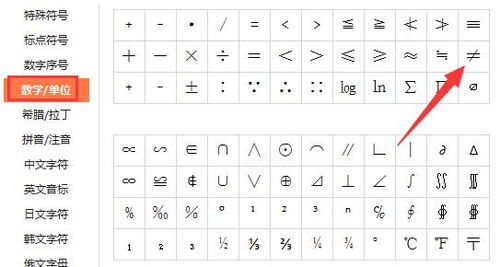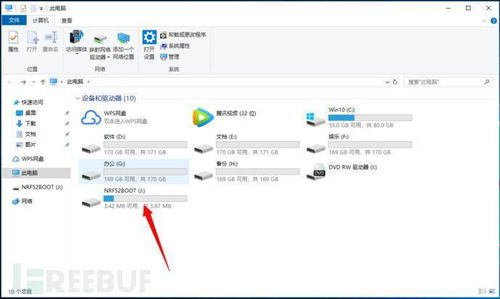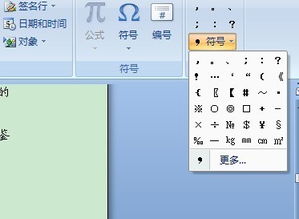Word中轻松打出小于等于号与大于等于号的方法
在Word文档中,我们经常需要输入各种数学符号,如小于等于号和大于等于号。这些符号在数学表达、编程代码、科学论文等领域都有广泛应用。本文将详细介绍在Word中输入小于等于号和大于等于号的多种方法,帮助读者轻松掌握这一技能。
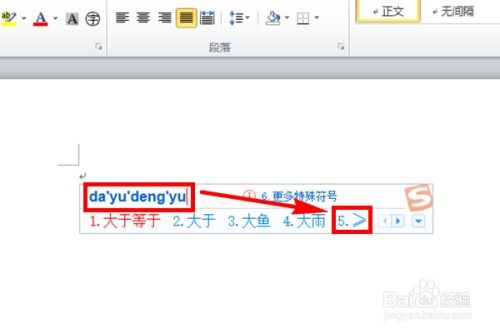
一、利用Word自带符号功能输入
1. 插入特殊符号
Word提供了一个非常方便的插入符号功能,可以让我们快速找到并插入需要的数学符号。以下是具体步骤:

1. 打开Word文档:确保你的Word文档已经打开,并且处于可编辑状态。

2. 点击“插入”菜单:在Word顶部菜单栏中,找到并点击“插入”选项。

3. 选择“符号”:在“插入”菜单中,找到并点击“符号”选项。此时会弹出一个下拉菜单,里面包含各种符号选项。
4. 选择“更多”:在下拉菜单中,点击“更多”选项,以打开“插入特殊符号”对话框。
5. 选择数学符号:在“插入特殊符号”对话框中,选择“数学运算符”子集。此时,你会看到各种数学符号,包括小于等于号和大于等于号。
6. 插入符号:找到你需要的小于等于号(≤)或大于等于号(≥),然后点击“插入”按钮。最后,点击“关闭”按钮退出对话框。
2. 插入符号栏中的符号
除了使用“插入特殊符号”对话框外,你还可以通过符号栏快速插入常用符号。以下是具体步骤:
1. 打开Word文档:同样,确保你的Word文档已经打开。
2. 点击“插入”菜单:在Word顶部菜单栏中,点击“插入”选项。
3. 选择“符号”:在“插入”菜单中,点击“符号”选项。此时会弹出一个下拉菜单。
4. 选择“符号栏”:在下拉菜单中,点击“符号栏”选项。此时,你会看到一个包含常用符号的工具栏。
5. 选择并插入符号:在符号栏中,找到你需要的小于等于号(≤)或大于等于号(≥),然后点击该符号。此时,符号会自动插入到光标所在位置。
二、利用输入法输入
1. 智能输入法
现代智能输入法如搜狗输入法、QQ输入法等,都提供了丰富的符号输入功能。以下是利用搜狗输入法输入小于等于号和大于等于号的步骤:
1. 切换输入法:将输入法切换到搜狗输入法。
2. 输入拼音:在Word文档中,输入“xiaoyudengyu”(小于等于)或“dayudengyu”(大于等于)的拼音。
3. 选择符号:在输入法输出的结果列表中,找到你需要的小于等于号(≤)或大于等于号(≥),然后点击选中。
2. 特殊符号输入
部分输入法还提供了特殊符号输入功能,可以通过快捷键或鼠标右键菜单快速找到并插入符号。以下是具体步骤:
1. 切换输入法:将输入法切换到你想使用的输入法。
2. 打开特殊符号输入器:根据输入法不同,可以通过快捷键(如Ctrl+Shift+B)或鼠标右键菜单(右键点击输入法图标,选择“符号输入”或“特殊符号”)打开特殊符号输入器。
3. 选择数学符号:在特殊符号输入器中,选择“数学/单位”子集。
4. 插入符号:找到你需要的小于等于号(≤)或大于等于号(≥),然后点击插入。
三、利用快捷键输入
1. Windows系统快捷键
在Windows系统中,你可以通过Alt键和数字小键盘组合输入小于等于号和大于等于号。以下是具体步骤:
1. 按住Alt键:按下键盘上的Alt键不放。
2. 输入数字:在数字小键盘上依次输入以下数字:
小于等于号(≤):41436
大于等于号(≥):41437
3. 松开Alt键:松开Alt键后,你会看到对应的符号被插入到文档中。
2. Mac系统快捷键
在Mac系统中,你可以通过Option键和逗号键组合输入小于等于号。而大于等于号则需要通过第三方软件或特殊字符面板输入。以下是具体步骤:
1. 按住Option键:按下键盘上的Option键不放。
2. 输入逗号:按下逗号键(,)。此时,你会看到小于等于号(≤)被插入到文档中。
四、利用公式编辑器输入
如果你的Word文档需要插入复杂的数学公式,你可以使用Word自带的公式编辑器来输入小于等于号和大于等于
- 上一篇: 智联招聘简历删除指南
- 下一篇: 如何快速查询中通快递单号?
-
 区分大于号与小于号的实用指南新闻资讯10-19
区分大于号与小于号的实用指南新闻资讯10-19 -
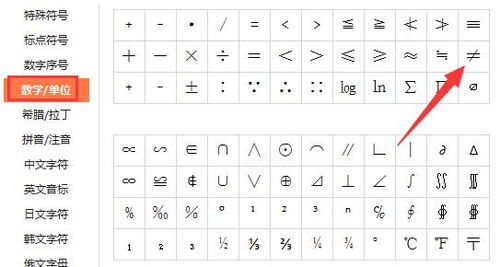 如何输入小于或等于符号新闻资讯11-11
如何输入小于或等于符号新闻资讯11-11 -
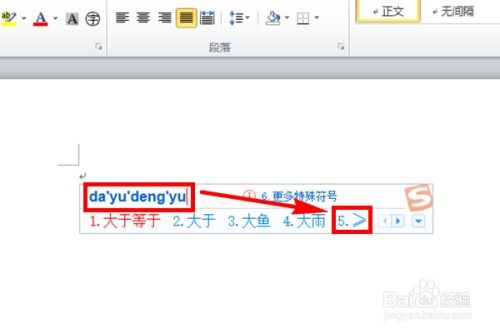 Word中如何快速输入小于等于号(≤)?新闻资讯11-16
Word中如何快速输入小于等于号(≤)?新闻资讯11-16 -
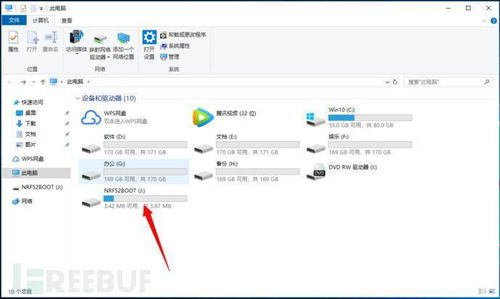 轻松学会:如何在电脑上打出“le”符号!新闻资讯11-12
轻松学会:如何在电脑上打出“le”符号!新闻资讯11-12 -
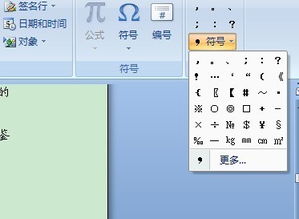 Word中轻松打出小于号的方法新闻资讯11-11
Word中轻松打出小于号的方法新闻资讯11-11 -
 快速辨识:如何轻松区分大于号与小于号?新闻资讯10-19
快速辨识:如何轻松区分大于号与小于号?新闻资讯10-19